Kommunikation
In einem Team werden Fragen aufgeworfen. Wenn Sie an einem Online-Projekt arbeiten, haben Sie diese Möglichkeit über memoQ. Nachdem Sie ein Online-Projekt ausgecheckt haben, wird die Registerkarte Kommunikation geöffnet. Sie bleibt geöffnet, sofern Sie sie nicht schließen. Hiermit sind Sie schneller, als wenn Sie E-Mails senden oder eine externe Nachrichten-App verwenden.
Auf der Registerkarte Kommunikation können Sie Kommentardiskussionen zum gesamten Projekt beginnen oder auf diese Diskussionen reagieren. Kommentardiskussionen werden auch als Threads bezeichnet.
Nur für Online-Projekte: Sie müssen ein Online-Projekt auschecken, um die Registerkarte Kommunikationanzuzeigen. In lokalen Projekten oder in Projekten, die aus Paketen importiert wurden, ist sie nicht vorhanden.
Navigation
Checken Sie ein Online-Projekt aus oder öffnen Sie die lokale Kopie, wenn das Projekt bereits ausgecheckt ist. Die Registerkarte Kommunikation sollte sich automatisch öffnen. Wenn dies nicht der Fall ist, klicken Sie auf die Registerkarte memoQ und dann im Menü auf Kommunikationsfenster öffnen.
Wenn Sie den Befehl Kommunikationsfenster öffnen nicht sehen können, hat der Projekt-Manager die Kommunikation in diesem Projekt nicht zugelassen, als es erstellt wurde.
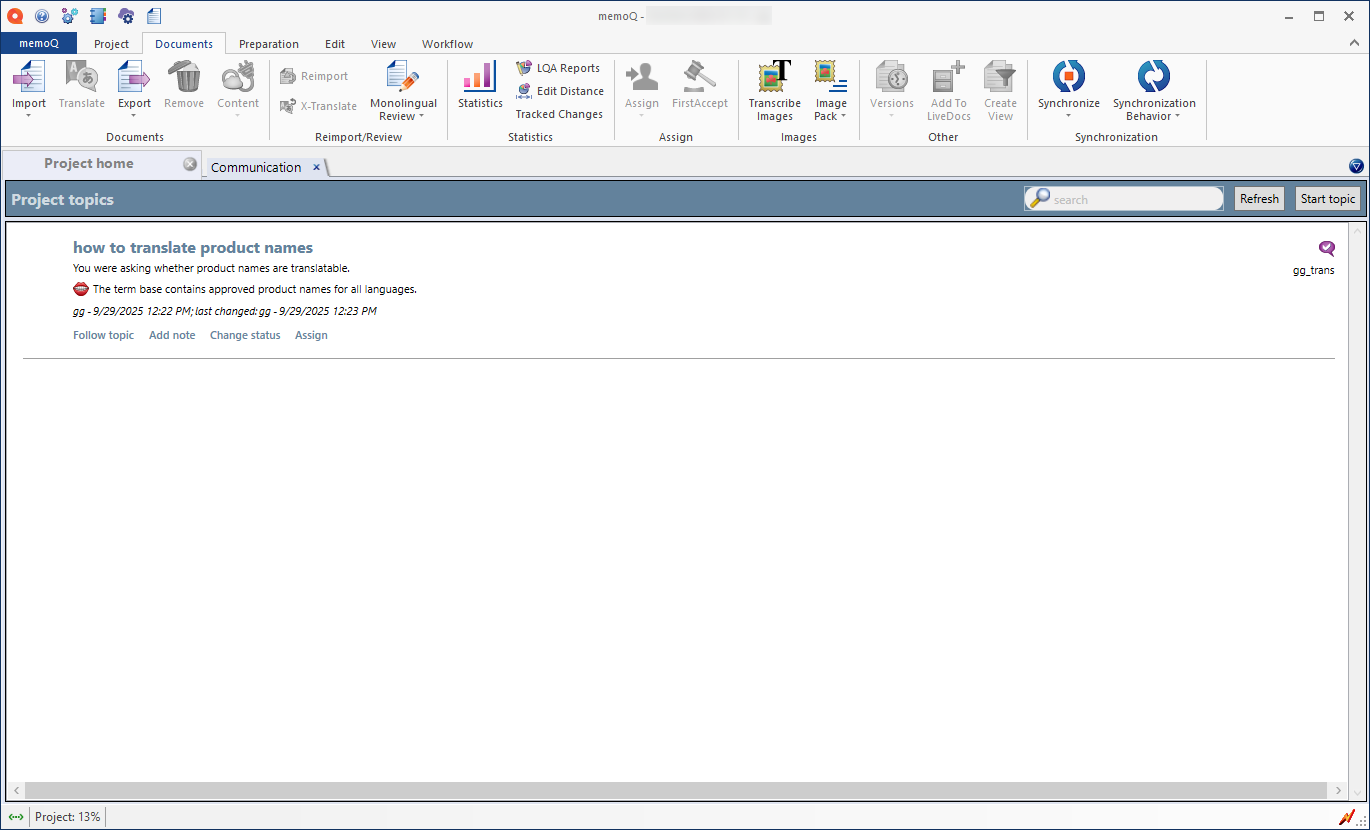
Möglichkeiten
Bei einer Diskussion handelt es sich nicht einfach nur um eine Konversation. Es ist eine Zusammenfassung, ein Problem und ein Vorschlag für eine Antwort vorhanden. Es handelt sich auch um eine Aufgabe: Jemand muss darauf reagieren. Eine Diskussion kann offen oder gelöst sein.
- Klicken Sie oben rechts auf Thema starten, um eine Diskussion zu beginnen.
- Das Fenster Eine Diskussion beginnen wird angezeigt. Tragen Sie die Zusammenfassung, das Problem und einen Antwortvorschlag ein, und wählen Sie einen Benutzer aus, der reagieren muss. Sie müssen jedes Feld ausfüllen, bevor Sie auf OK klicken können.
- Klicken Sie auf OK. Die neue Diskussion wird am Anfang der Liste Projektthemen hinzugefügt.
Es wird das gesamte Projekt diskutiert: Die Diskussionen auf der Registerkarte Kommunikation betreffen immer das gesamte Projekt. Hier können keine Kommentare zu Dokumenten oder Segmenten hinzugefügt werden.
Suchen Sie die Diskussion in der Liste Projektthemen.
Wenn zu viele Diskussionen vorhanden sind, durchsuchen Sie sie anhand von Text. Geben Sie ein oder zwei Wörter im Suchfeld oben ein, und klicken Sie auf Aktualisieren.
Sie haben verschiedene Möglichkeiten, um auf eine Diskussion zu reagieren. Dafür stehen Ihnen im unteren Teil einer Diskussion Befehle zur Verfügung.
- So fügen Sie der Diskussion eine Notiz hinzu: Klicken Sie auf Notiz hinzufügen. Oder klicken Sie auf Notizen anzeigen, wenn die Diskussion Notizen umfasst. Die Liste der Notizen sowie ein Notizenfeld wird angezeigt: Geben Sie Ihre Notiz dort ein, und klicken Sie unten rechts im Notizenfeld auf Senden. Die Liste und das Feld werden dort so lange angezeigt, bis Sie die Registerkarte Kommunikation schließen und wieder öffnen bzw. bis Sie das gesamte Projekt schließen und wieder öffnen.
- So ändern Sie den Antwortvorschlag: Klicken Sie auf Vorschlag ändern. Das Fenster Vorschlag ändern wird angezeigt. Geben Sie den neuen Vorschlag ein. Klicken Sie auf OK.
- So bestätigen Sie, dass die Frage beantwortet wurde: Klicken Sie auf Status ändern. Das Fenster Status ändern wird angezeigt. Klicken Sie auf den Link Gelöst.
So öffnen Sie eine Diskussion wieder, nachdem sie gelöst wurde: Gelöste Diskussion verschwinden nicht. Wenn Sie eine gelöste Diskussion anzeigen, können Sie sie wieder öffnen. Klicken Sie auf Status ändern. Klicken Sie im Status ändern-Fenster auf Offen.
- So senden Sie die Frage an einen anderen Benutzer: Klicken Sie auf Zuweisen. Das Fenster An Benutzer zuweisen wird angezeigt. Wählen Sie in der Dropdown-Liste Zuweisen topic to einen anderen Benutzer aus. Klicken Sie auf OK. Jetzt muss der neue Benutzer die Frage beantworten.
- So werden Sie benachrichtigt, wenn jemand auf eine Diskussion reagiert: Klicken Sie auf Folgen. Vom memoQ TMS aus wird Ihnen dann eine E-Mail gesendet, wenn jemand der Diskussion eine Notiz hinzufügt oder die Diskussion ändert.
Es ist nicht möglich, einem Thema nicht mehr zu folgen, wenn Sie ihm bereits folgen: Sobald Sie einer Diskussion folgen, wird der Befehl Folgen nicht mehr angezeigt. Es steht kein Befehl wie Nicht mehr folgen zur Verfügung.
Wenn Sie Administrator oder Projekt-Manager sind, können Sie ein Projekt an die Liste anheften. Zeigen Sie dazu mit der Maus links neben die Überschrift des Themas. Es werden zwei Symbole angezeigt: ein Pin  und ein Papierkorb
und ein Papierkorb  .
.
So heften Sie die Diskussion für alle Benutzer oben an: Klicken Sie auf den Pin.
Wenn Sie auf den Papierkorb klicken, wird die Diskussion gelöscht.
Abschließende Schritte
So kehren Sie zu Ihrer Arbeit zurück: Klicken Sie auf Projektzentrale oder auf eine Dokumentregisterkarte.
Zum Schließen der Registerkarte Kommunikation: Klicken Sie auf der Registerkarte auf X.